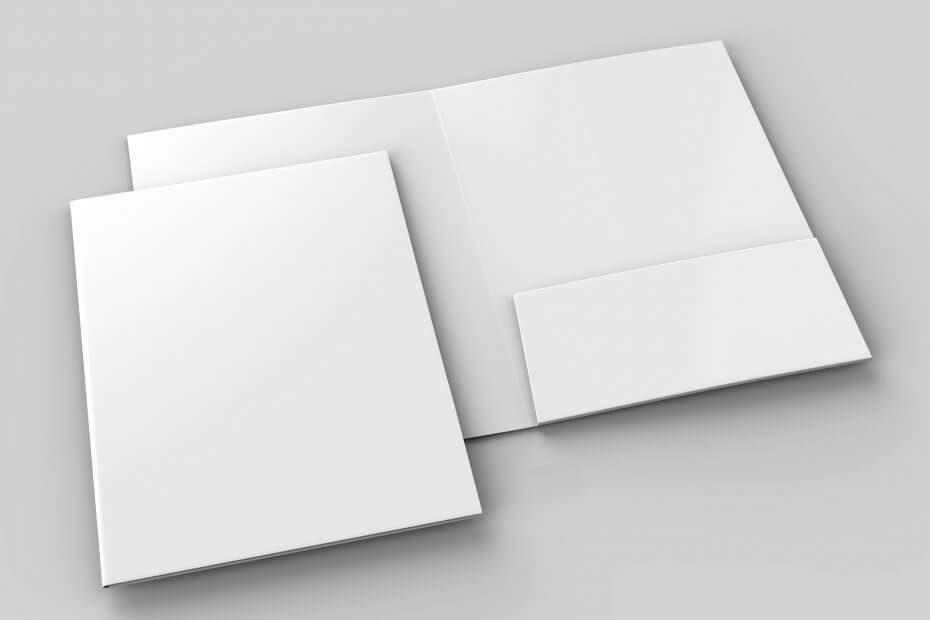
תוכנה זו תשמור על מנהלי ההתקנים שלך, ובכך תשמור עליך מפני שגיאות מחשב נפוצות ותקלות חומרה. בדוק את כל הנהגים שלך כעת בשלושה שלבים פשוטים:
- הורד את DriverFix (קובץ הורדה מאומת).
- נְקִישָׁה התחל סריקה למצוא את כל הנהגים הבעייתיים.
- נְקִישָׁה עדכן מנהלי התקנים כדי לקבל גרסאות חדשות ולהימנע מתקלות במערכת.
- DriverFix הורד על ידי 0 קוראים החודש.
ברגע שאתה פותח את סייר קבצים, יש את כל הצד השמאלי השמור לעץ סרגל צדדי. שם תוכל למצוא את כל התיקיות העיקריות בהן אתה משתמש באופן קבוע, כולל תיקיית ההורדות. עם זאת, חלק מהמשתמשים אינם מוכנים להתמודד עם שתיים או אפילו שלוש תיקיות הורדה המובילות לאותו נתיב.
זה יכול להיות בגלל שגיאת מערכת במהלך שדרוג מערכת או יישום צד שלישי כלשהו הוסיף תיקייה נוספת באופן בלתי סביר. מכיוון שכולם מקשרים לאותו נתיב (בדרך כלל C: UsersUsernameDownloads), סביר להניח שאתה רוצה שחלק מהם ייעלם.
הקפדנו להסביר כיצד להסיר את התיקיה המובנית (או לא) ברשימה שסיפקנו להלן.
כיצד להסיר תיקיית הורדות מיותרת מ- Windows 10
- מחק את התיקייה המיותרת
- שנה את הנתיב עבור קבצים שהורדת
- אפס את המחשב האישי שלך
1: מחק את התיקיה המיותרת
אם הנתיב זהה לשתי התיקיות אך הם מוצגים עם שני שמות שונים, תוכל למחוק אחת באופן חופשי ללא כל השלכות. רק תוודא גבה את כל הנתונים שלך מהתיקייה כדי למנוע אובדן קבוע של נתונים. כמובן שאם יישום של צד שלישי יצר את התיקיה, בפעם הבאה שתנסה להוריד משהו, היא תשחזר את אותה תיקייה. לכן אנו ממליצים להקצות מחדש את נתיב ההורדה לתיקיית הורדות המוגדרת כברירת מחדל של המערכת.
- קרא גם: תיקון מלא: לא ניתן למחוק קבצים, תיקיות או סמלים ב- Windows 10, 8.1 ו- 7
לאחר שעשית זאת, נווט בין כל היישומים שבהם אתה משתמש כדי להוריד קבצים ולשנות את הנתיב. כל הדפדפנים מאחסנים קבצים בתיקיית ברירת מחדל, שמקורם ב- C: UsersUsername. אם ברצונך לשנות אותם, המשך בשלבים הבאים.
2: שנה את הנתיב עבור קבצים שהורדת
כעת, אם ברצונך לשנות את מיקום ההורדה המוגדר כברירת מחדל ולהסיר את תיקיית ההורדות המוגדרת כברירת מחדל, זו לגמרי עסקה חדשה. וניתן לעשות זאת באמצעות סקריפט רישום מסוים או גישה ידנית. אולי, בתרחיש זה, תיקיית ההורדות המובנית אינה מועילה לך.
- קרא גם: כיצד להסיר תיקיות ריקות ב- Windows 10
אולי אתה רוצה להרחיק את ההורדות שלך ממחיצת המערכת. בין אם זה כולל מחיצת אחסון חלופית או אפילו לקוח שירות ענן שמגבה אותם במהירות.
כך תסיר לחלוטין את תיקיית ההורדות המובנית מ- Windows 10:
- הורד את סקריפט הרישום ושמור אותו במחשב האישי שלך. רצוי, על שולחן העבודה.
- גרסת 64 סיביות
- גרסת 32 סיביות
- הפעל את התיקון כמנהל ואשר מיזוג.
- הפעל מחדש את המחשב האישי שלך.
כך משנים את מיקום ההורדה המוגדר כברירת מחדל ב- Chrome, Mozilla ו- Edge:
כרום
- לחץ על תפריט שלוש הנקודות ופתח הגדרות.
- הרחב את מִתקַדֵם סָעִיף.
- תחת הורדות> מיקוםלחץ שינוי.
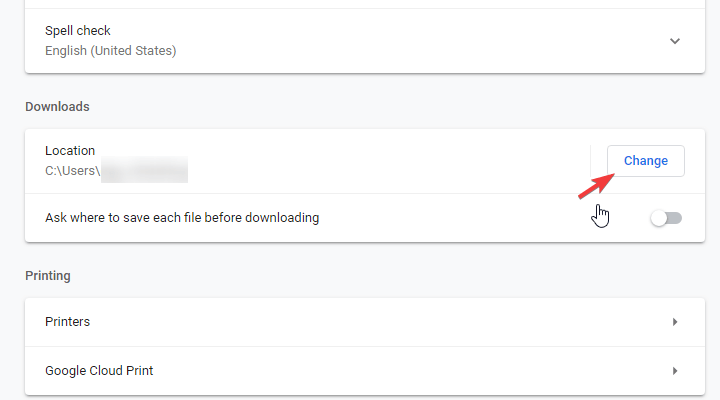
- בחר מיקום חלופי שבו יאוחסנו הקבצים העתידיים שתוריד.
פיירפוקס
- לחץ על תפריט ההמבורגר ופתח אפשרויות.
- תחת קבצים ויישומים> הורדותלחץ לְדַפדֵף.
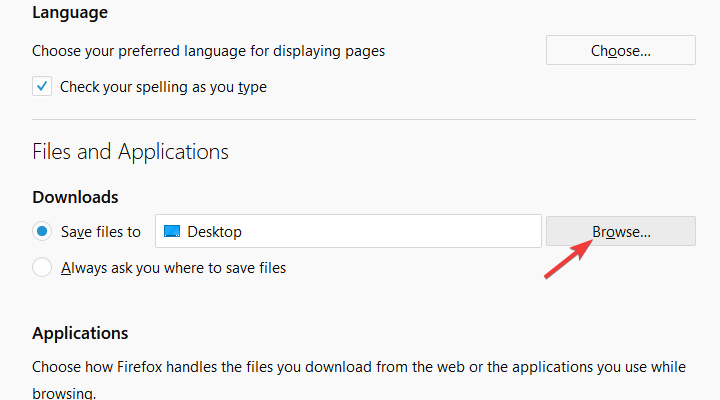
- בחר את מיקום ההורדה.
קָצֶה
- לחץ על תפריט שלוש הנקודות ופתח הגדרות.
- תחת הורדות קטע, לחץ שינוי ולשנות את המיקום.
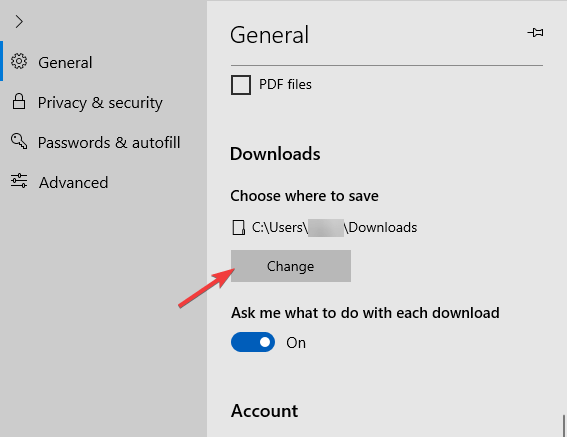
- כל ההורדות החדשות יאוחסנו במיקום שזה עתה נבחר.
3: אפס את המחשב האישי שלך
לבסוף, אם אתה מבולבל לחלוטין עם האופן שבו נוצרות תיקיות הורדה והן מתרבות באופן בלתי סביר, אנו מציעים סריקה לאיתור תוכנות זדוניות ו- PuP. לאחר מכן, איפוס המחשב לערכי המפעל אמור להיות המסלול הקצר ביותר לפתרון בעיה זו. מדוע אמצעי כה דרסטי, אולי תשאל? ובכן, אם עשית זאת שודרג ל- Windows 10 מ- Windows 7נראה שתיקיות המערכת בסייר הקבצים מכפילות את עצמה.
- קרא גם: תיקון: סייר הקבצים קופא כשאני יוצר תיקיה חדשה ב- Windows 8.1 / 10
מסיבה זו, אנו ממליצים לאפס את המחשב שלך לערכי המפעל. אני מקווה שלאחר מכן תישאר עם תיקיית הורדות אחת בלבד. כך תאפס את המחשב לערכי היצרן:
- לִפְתוֹחַ הגדרות.
- בחר עדכון ואבטחה.
- בחר התאוששות מהחלונית השמאלית.
- תחת "אפס את המחשב הזהסעיף, לחץ להתחיל.
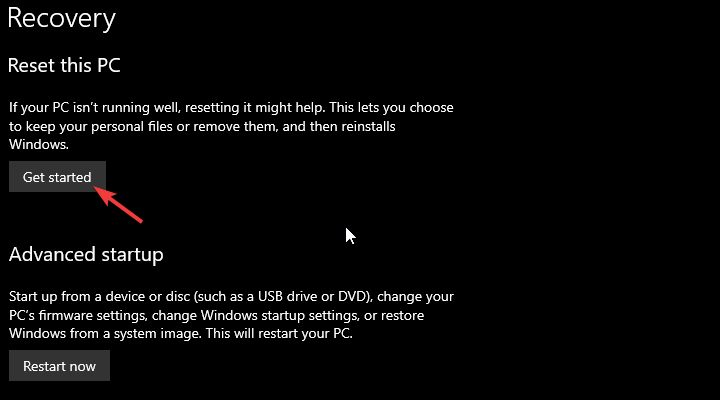
- עקוב אחר ההוראות עד שהמחשב יוחזר לערכי המפעל.
עם זאת, אנו יכולים לסכם מאמר זה. במקרה שיש לך פתרון חלופי או בעיה דומה שאתה רוצה לחלוק, סעיף ההערות מופיע בהמשך.
סיפורים קשורים עליכם לבדוק:
- תיקון: הורדות משחק Xbox One איטיות
- Windows 10 יאפשר למשתמשים לתזמן הורדות עדכונים
- תיקון מלא: משחקי חנות Windows לא יורדו ב- Windows 10
- כיצד להוריד עוד סמנים ב- Windows 8, Windows 10


